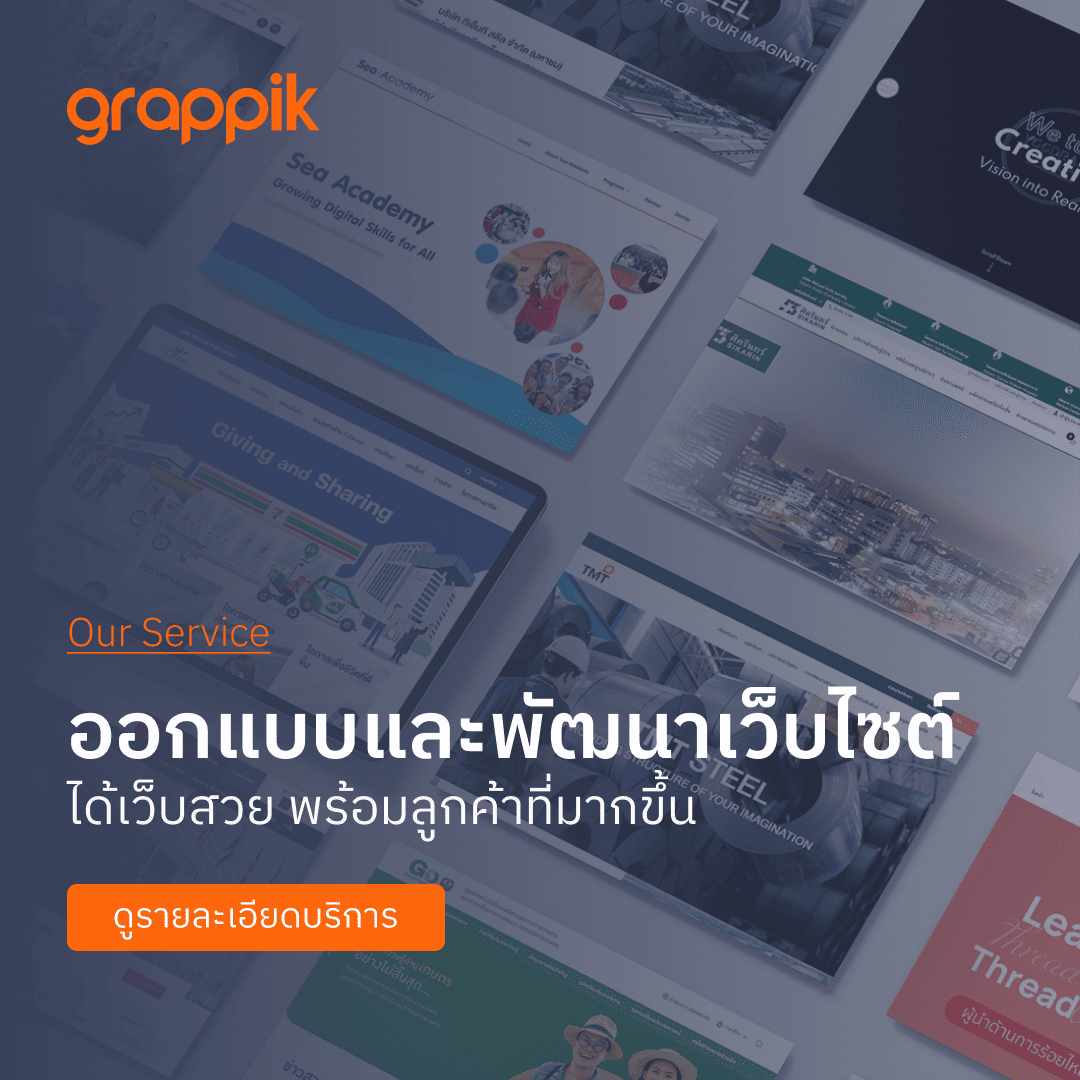Glitch คือ ความบกพร่องชั่วคราวที่เกิดกับ ระบบคอมพิวเตอร์ วิดีโอเกมส์ หรือ โทรทัศน์ ซึ่งคำว่า Glitch นั้นมีรากศัพท์มาจากคำว่า glitschen ในภาษาเยอรมนี ซึ่งมีความหมายว่า to slip
วันนี้ Grappik จะมานำเสนอวิธีสร้างภาพ Glitch จากโปรแกรม Adobe Illustrator ด้วยเทคนิคการตัดภาพง่ายๆด้วย Pathfinder และเพิ่มการพับให้เกิดเป็นภาพสามมิติด้วย 3D Rotate Effect
มาเริ่มกันเลย
1. New Document หรือเปิดไฟล์งานที่ต้องการวางชิ้นงาน
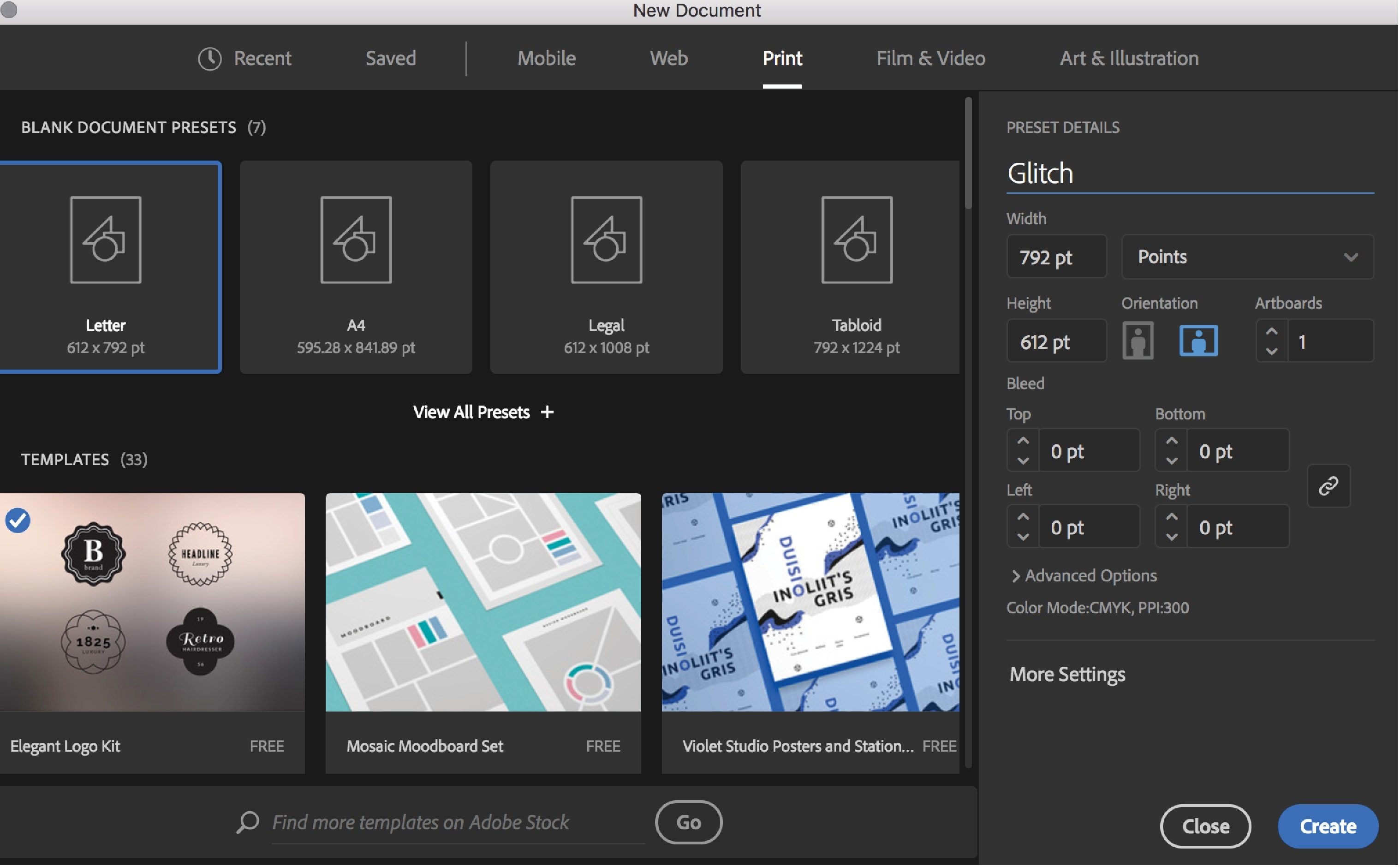
2. สร้างรูปทรงที่ต้องการ
เลือกสร้าง Object จากเครื่องมือสร้าง Path ใดก็ได้ ในภาพตัวอย่างใช้ Pen Tool (P) และ Text tool (T)
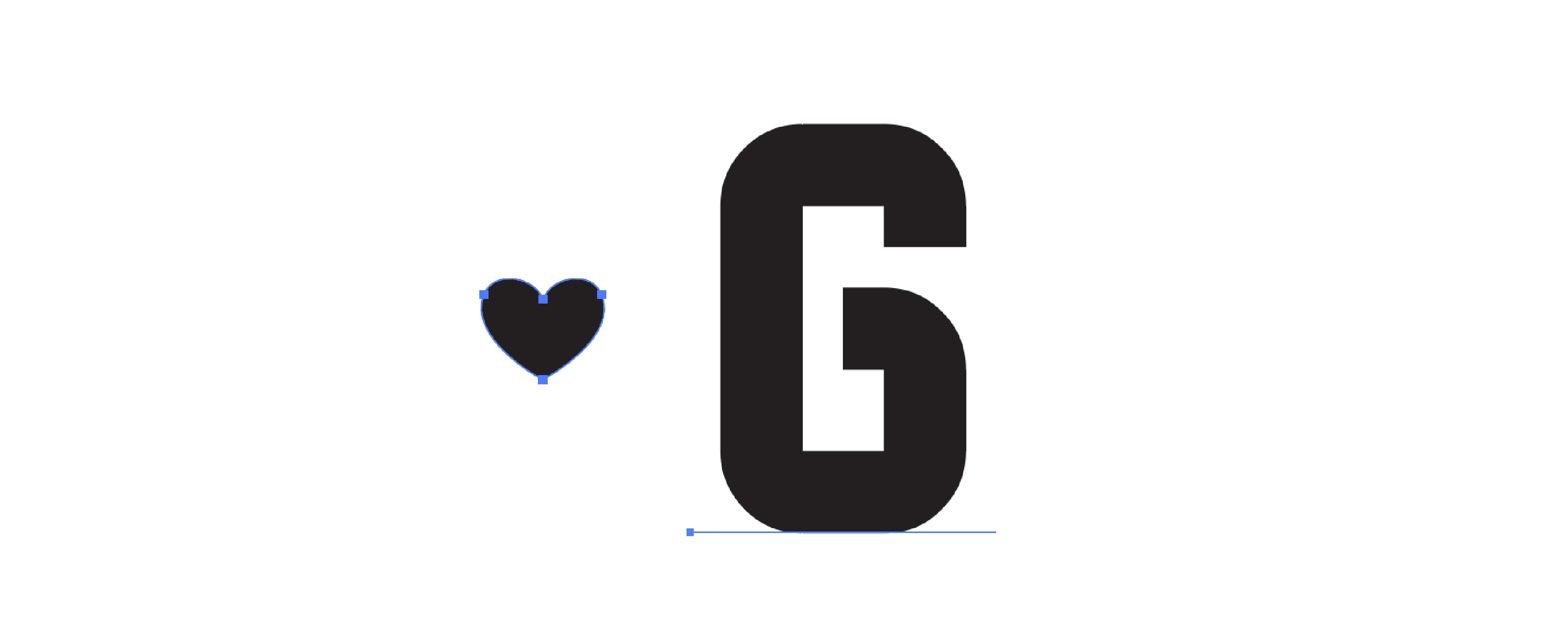
Tips
ถ้าเลือกสร้าง Object ด้วย Text tool (T) จะต้องเปลี่ยนจาก Text type มาเป็น Object ธรรมดาด้วยคำสั่ง Create Outlines
ใช้ Selection Tool (V) เลือกที่ตัวอักษรไว้และกดคำสั่ง Type > Create outlines
หรือ Mac กด Shift + Command + O
Windows กด Shift + Ctrl + O
เมื่อกดคำสั่งแล้วโปรแกรมจะสร้าง Path ให้กับตัวอักษรนั้นให้เราสามารถนำไปปรับแต่ง ใช้งานได้อย่างอิสระ
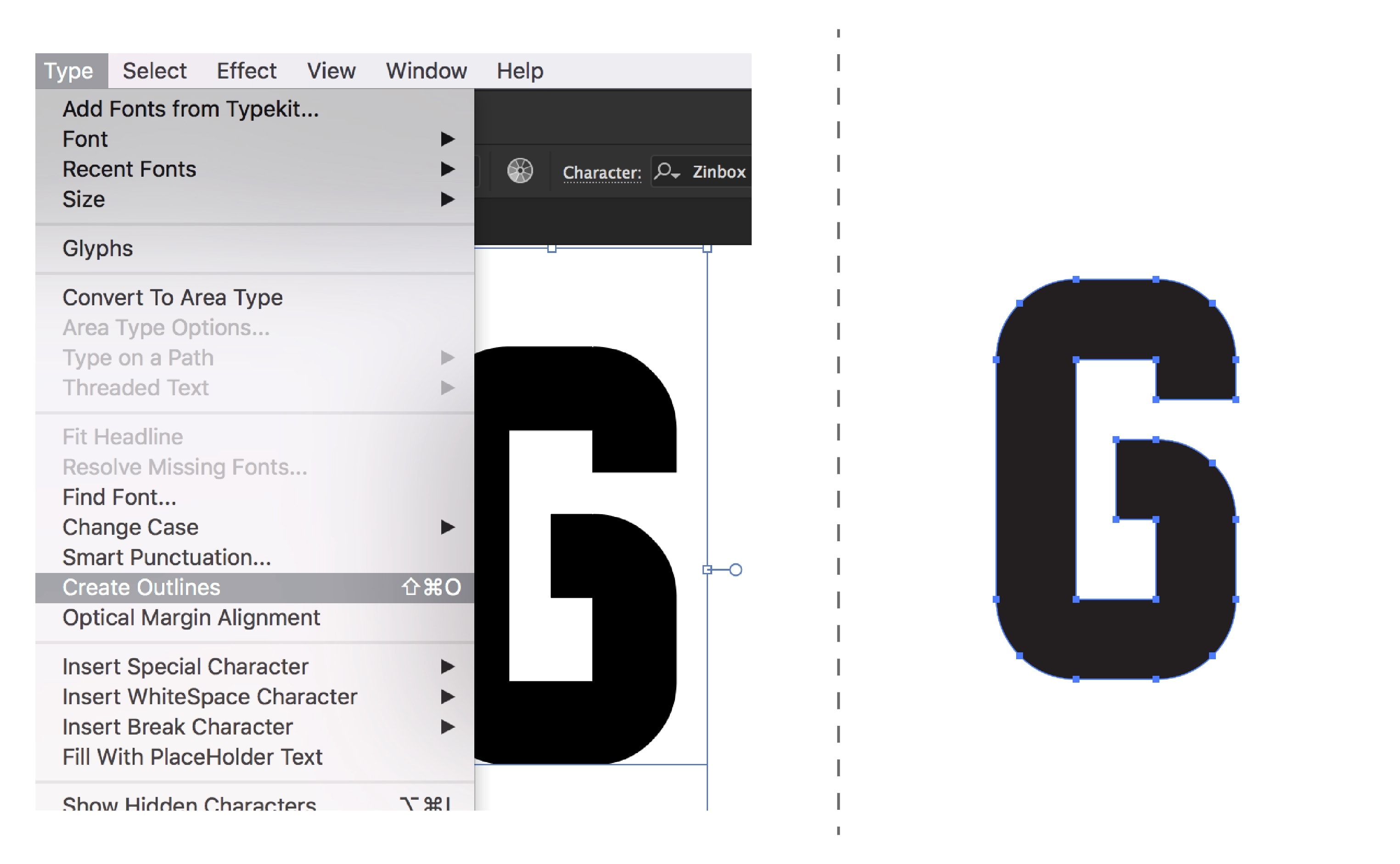
3. สร้างลาย Glitch
ใช้ rectangle tool (M) สร้างสี่เหลี่ยมที่มีความสูงและกว้างเท่ากับหรือมากกว่า Object ขึ้นมา
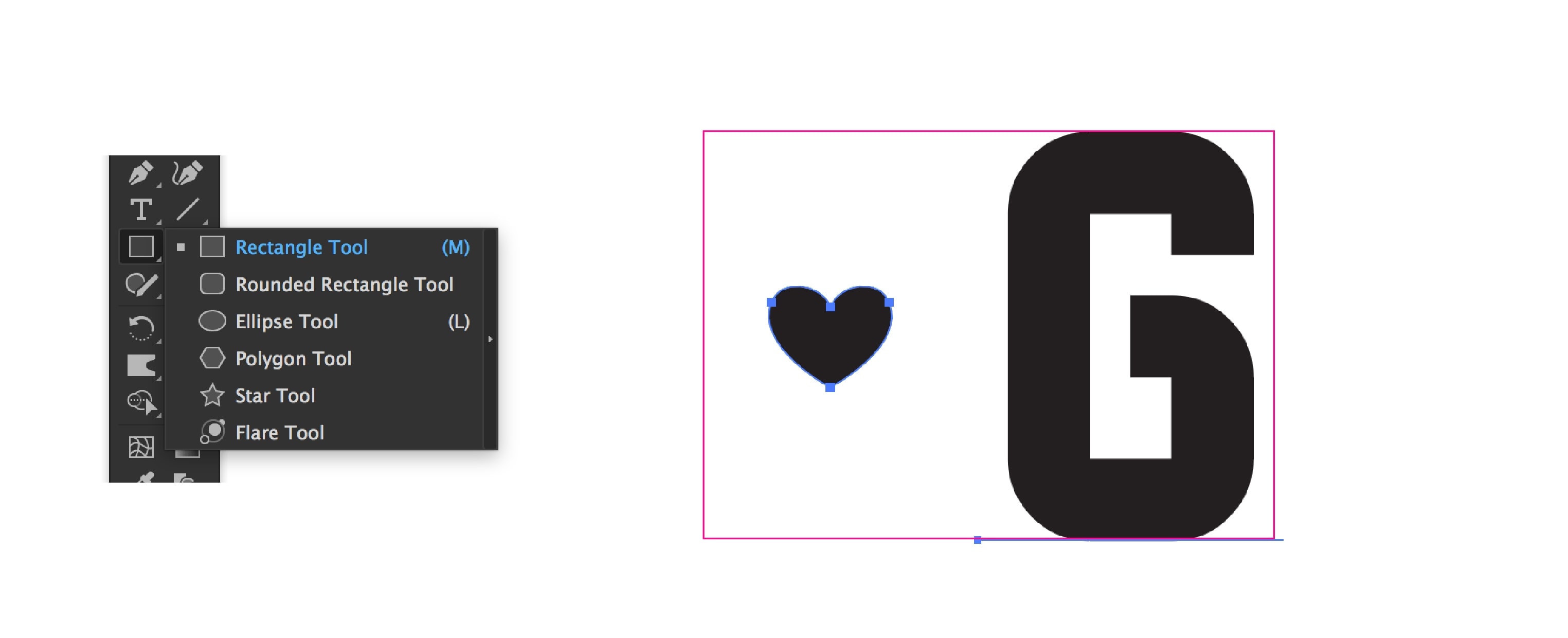
Select ที่กรอบสี่เหลี่ยมเพื่อสร้างลายทางด้วยคำสั่ง Split Into Grid
Object > Path > Split Into Grid
จะมีหน้าต่างปรากฏขึ้น
เพิ่มจำนวนเส้นที่ค่า Number ในด้านซ้าย (Rows) โดยจำนวนของค่า Number นั้นขึ้นอยู่กับขนาดของชิ้นงานและความพอใจของนักออกแบบด้วย
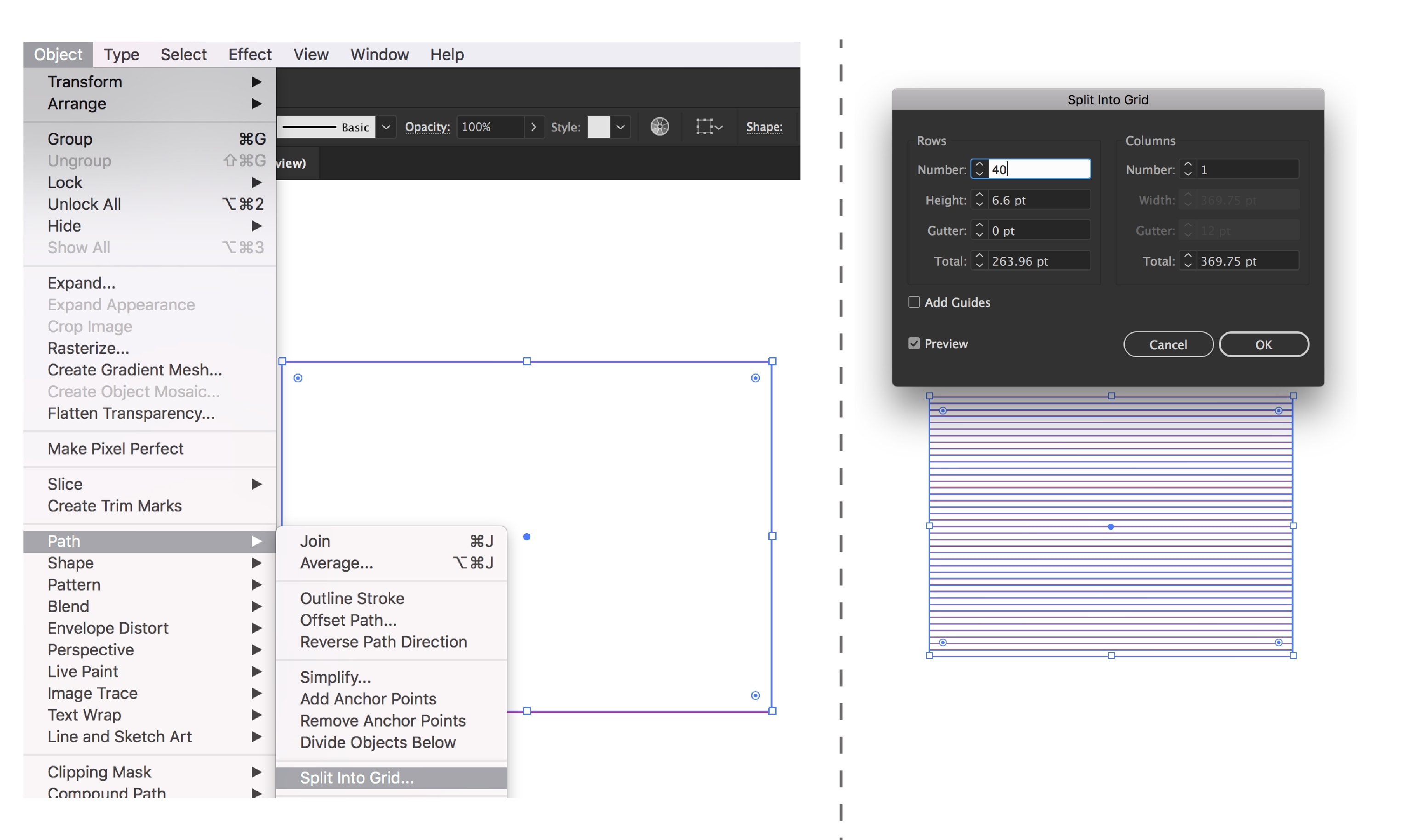
4. ตัด Object เป็นชิ้นตามลาย Glitch ด้วย Pathfinder
นำลายทางนั้นมาซ้อนกับ Object และ Select ทั้งลายทางและ Object ทั้งหมด และเปิด Pathfinder ขึ้นมาเพื่อกดคำสั่ง Divide เพื่อตัด Object ตาม Path ทุก Path ที่ถูก select
หากโปรแกรมไม่มี Pathfinder ให้กดดูที่ Window หรือ
Mac กด Shift + Command + F9
Windows กด Shift + Ctrl + F9
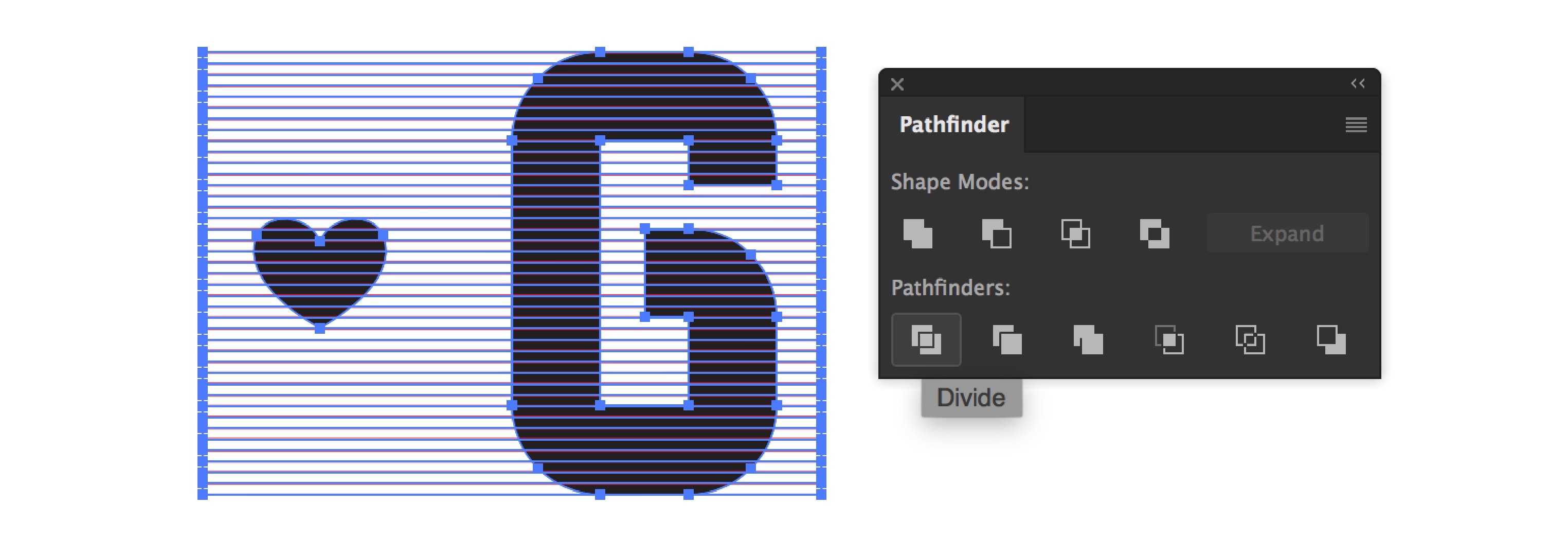
คลิกขวาที่ชิ้นงานและกด Ungroup หรือ
Mac กด Shift + Command + G
Windows กด Shift + Ctrl + G
และเลือกลบลายส่วนที่เกินออกมานอก Object ออก
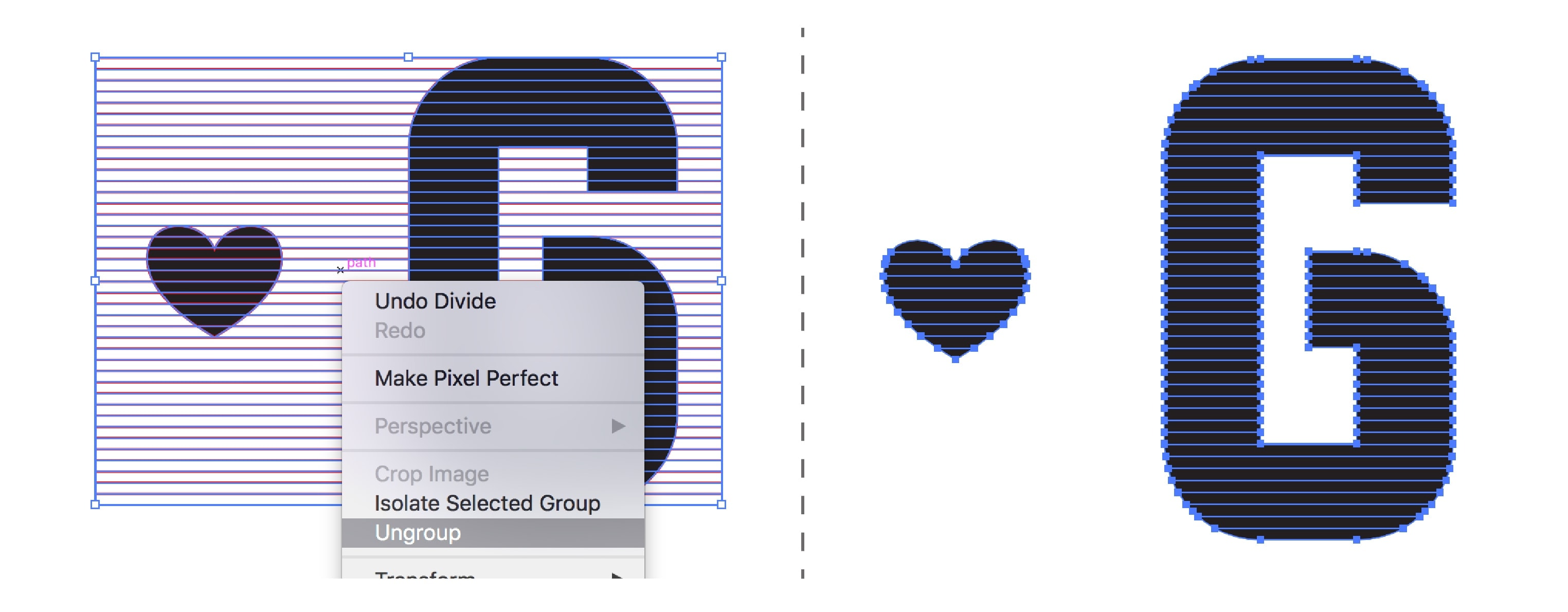
5. เลื่อนให้ภาพพัง
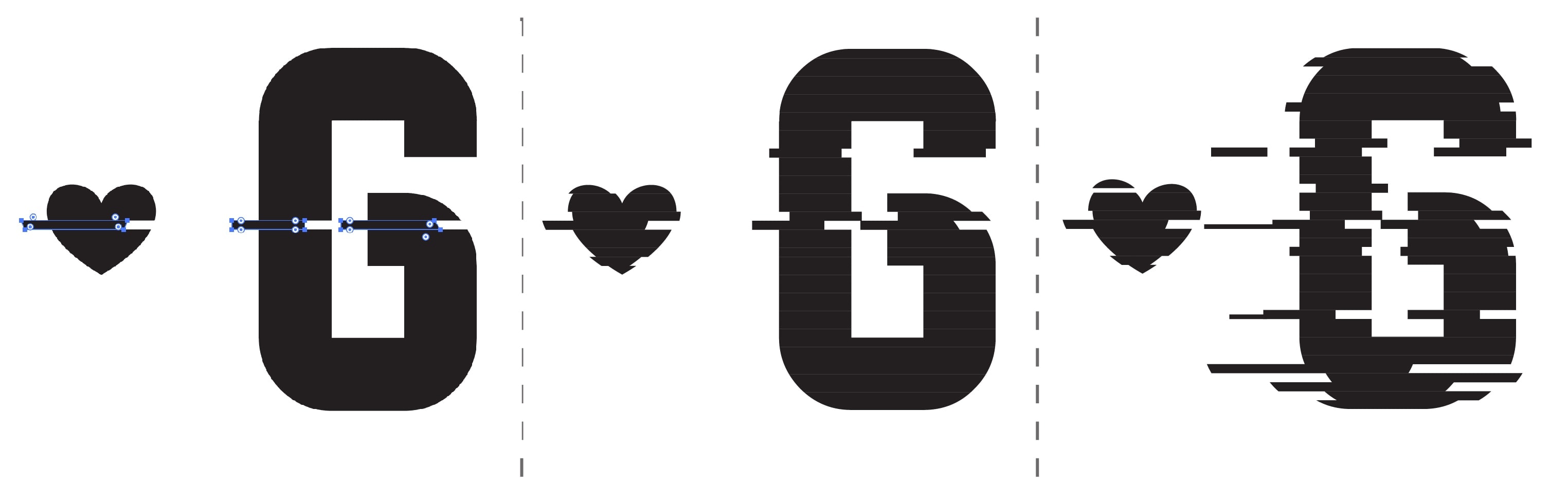
เมื่อเลื่อนภาพจนเป็นที่น่าพอใจแล้ว Select ชิ้นงานท้ังหมดและกดคำสั่ง Unite จาก Pathfinder เพื่อรวม Object ให้กลายเป็นชิ้นเดียวกันทั้งหมด
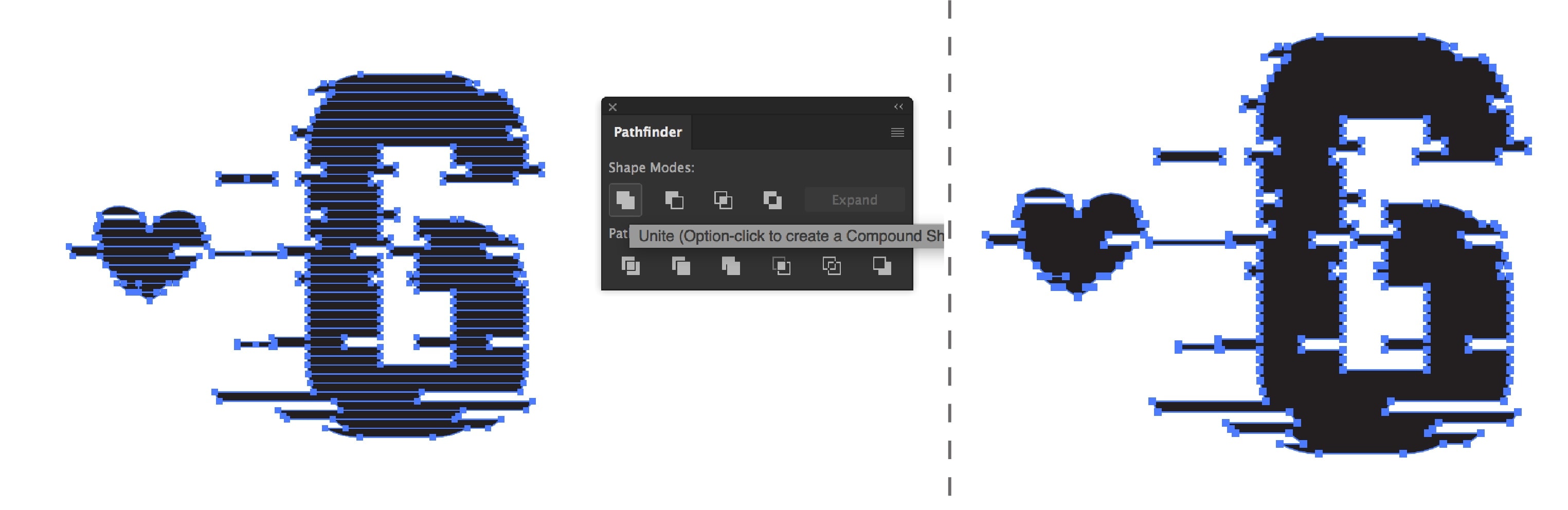
6. แบ่ง Object ตามรอยพับ
การแบ่งจะใช้ Pathfinder คำสั่ง Divide เหมือนขั้นตอนที่ 4
สร้างสี่เหลี่ยมจาก Rectangle Tool (M) ขึ้นมาวางทับ Object ส่วนที่อยากให้ถูกพับ
Select ชิ้นงานทั้งหมดและกด Divide
Ungroup และลบส่วนที่เกินจากชิ้นงานออกมา
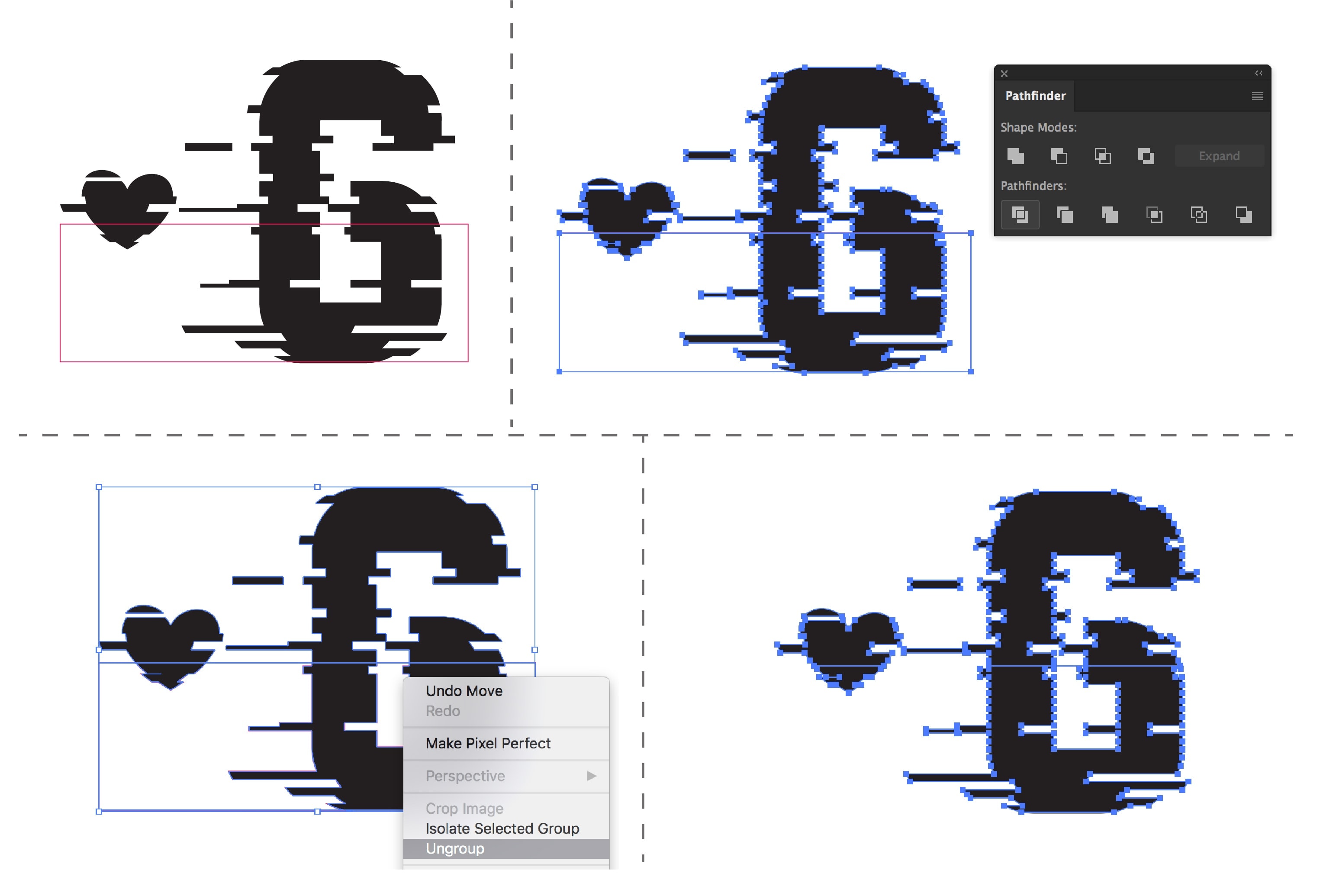
7. 3D Rotate
select ส่วนที่อยากให้ถูกพับและกดคำสั่ง
Effect > 3D > Rotate
จะปรากฏหน้าต่างขึ้นมา
ปรับค่า Position และองศาของวัตถุตามความพอใจ
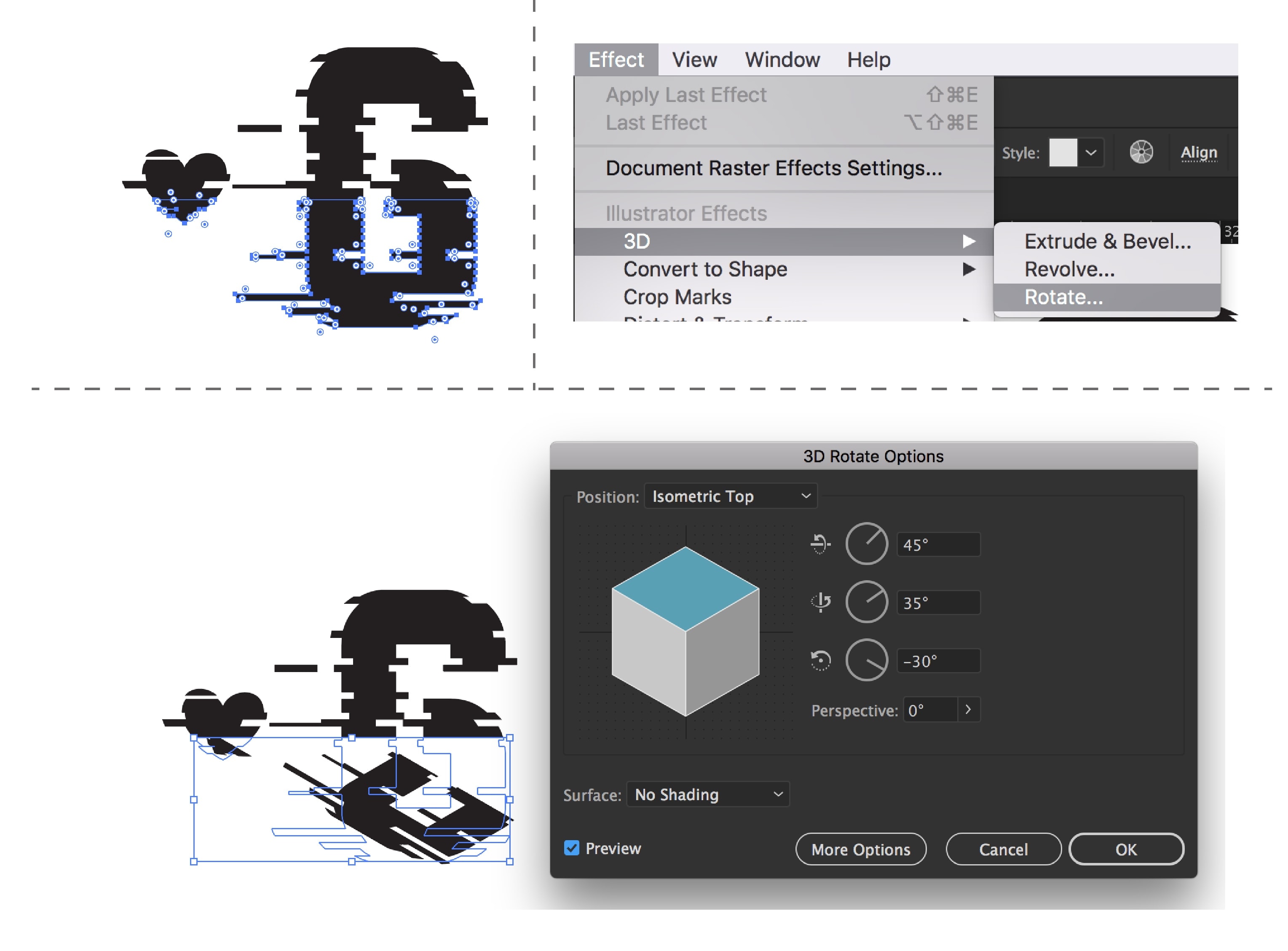
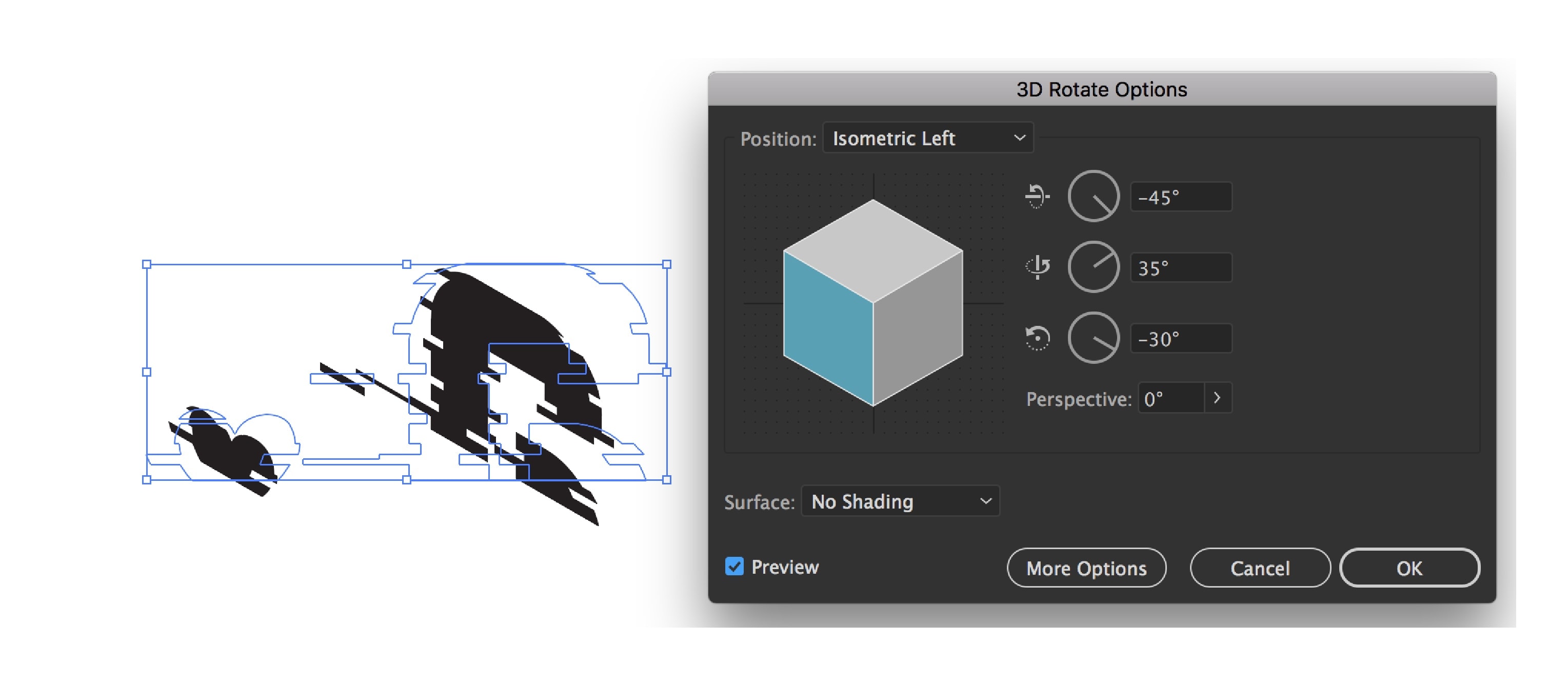
Select ชิ้นงานทั้งหมดและคลิกขวา เลือกคำสั้ง Group หรือ
Mac กด Command + G
Windows กด Ctrl + G
เพื่อให้ง่ายต่อการทำงานในขั้นต่อไป
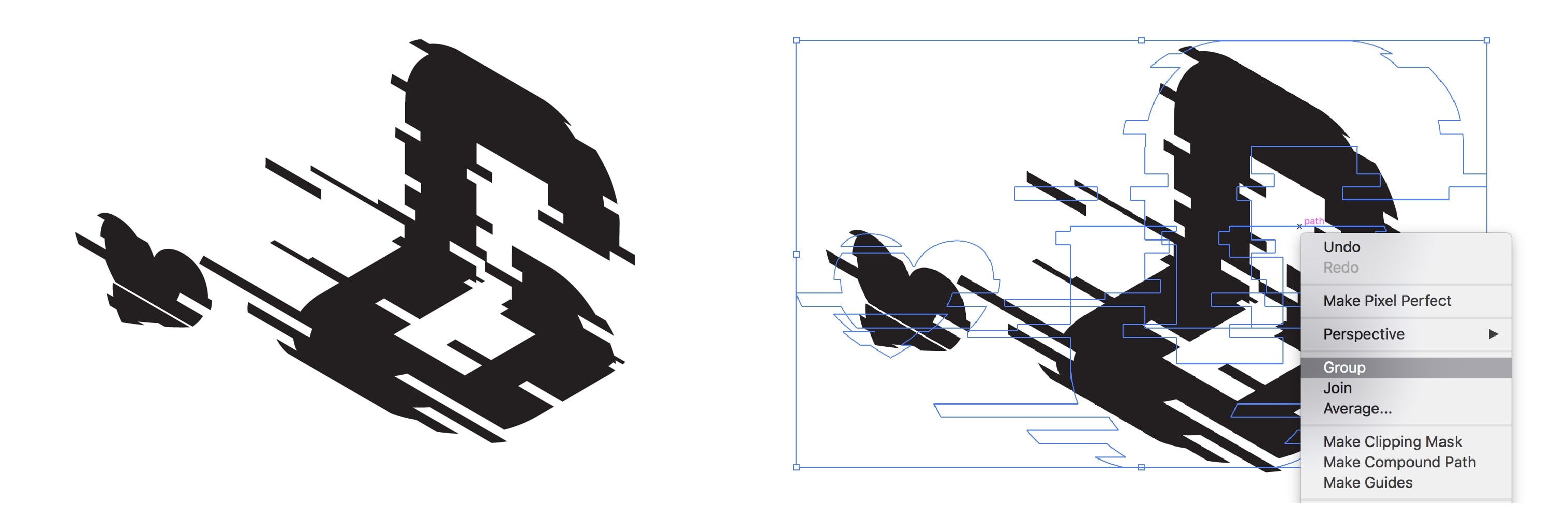
8. เติมสี
Select ชิ้นงานและ Duplicate ด้วยคำสั่ง Paste in Back หรือ
Mac กด Command + C และ Command + B
Windows กด Ctrl + C และ Ctrl + B
โปรแกรมจะสร้างวัตถุอีกชิ้นวางไว้ที่ด้านหลังของ Object ที่เรา Select ไว้
กดเลื่อนให้ Object ที่ Duplicate เหลื่อมกับ Object ชิ้นแรกและใส่สี
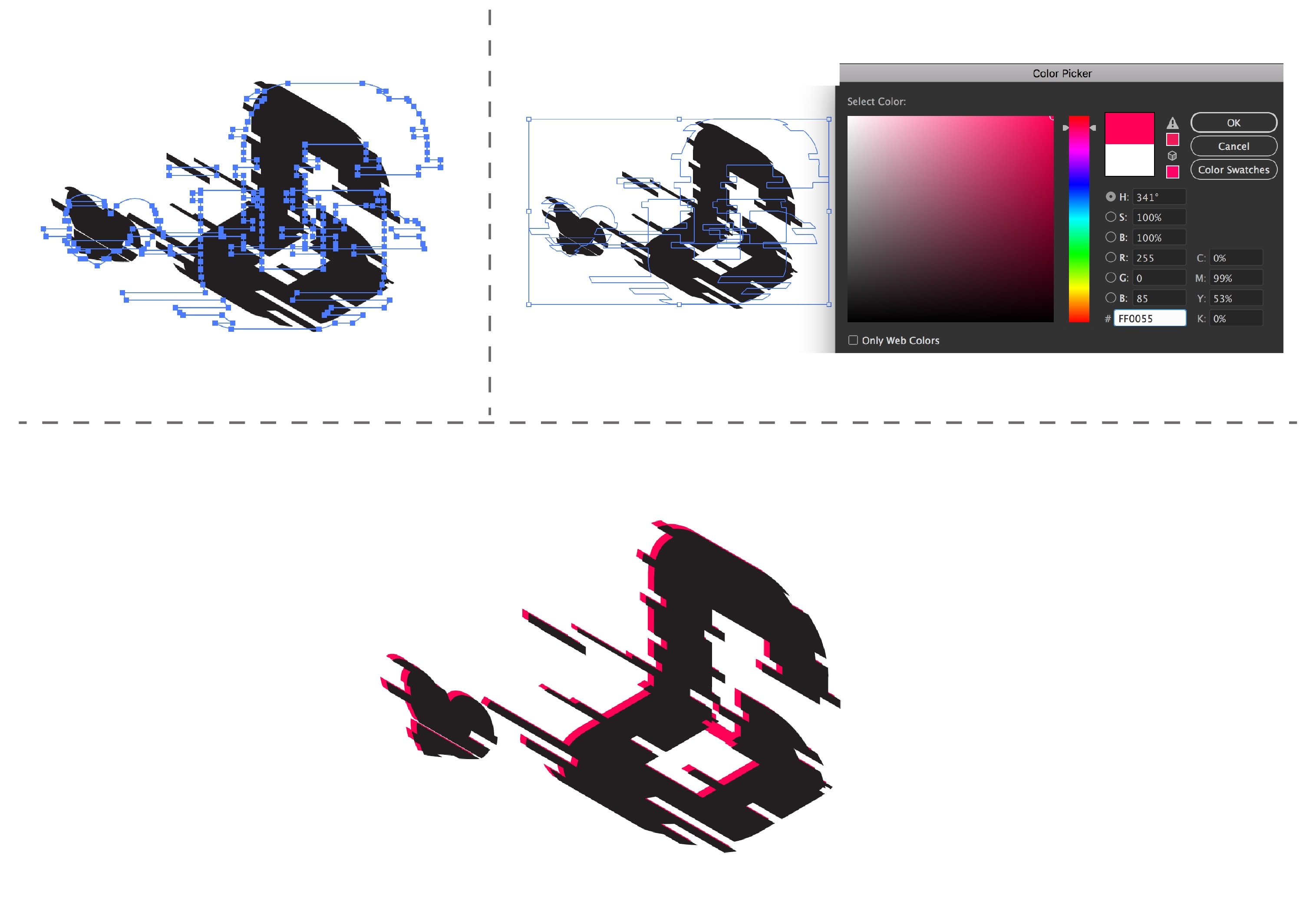
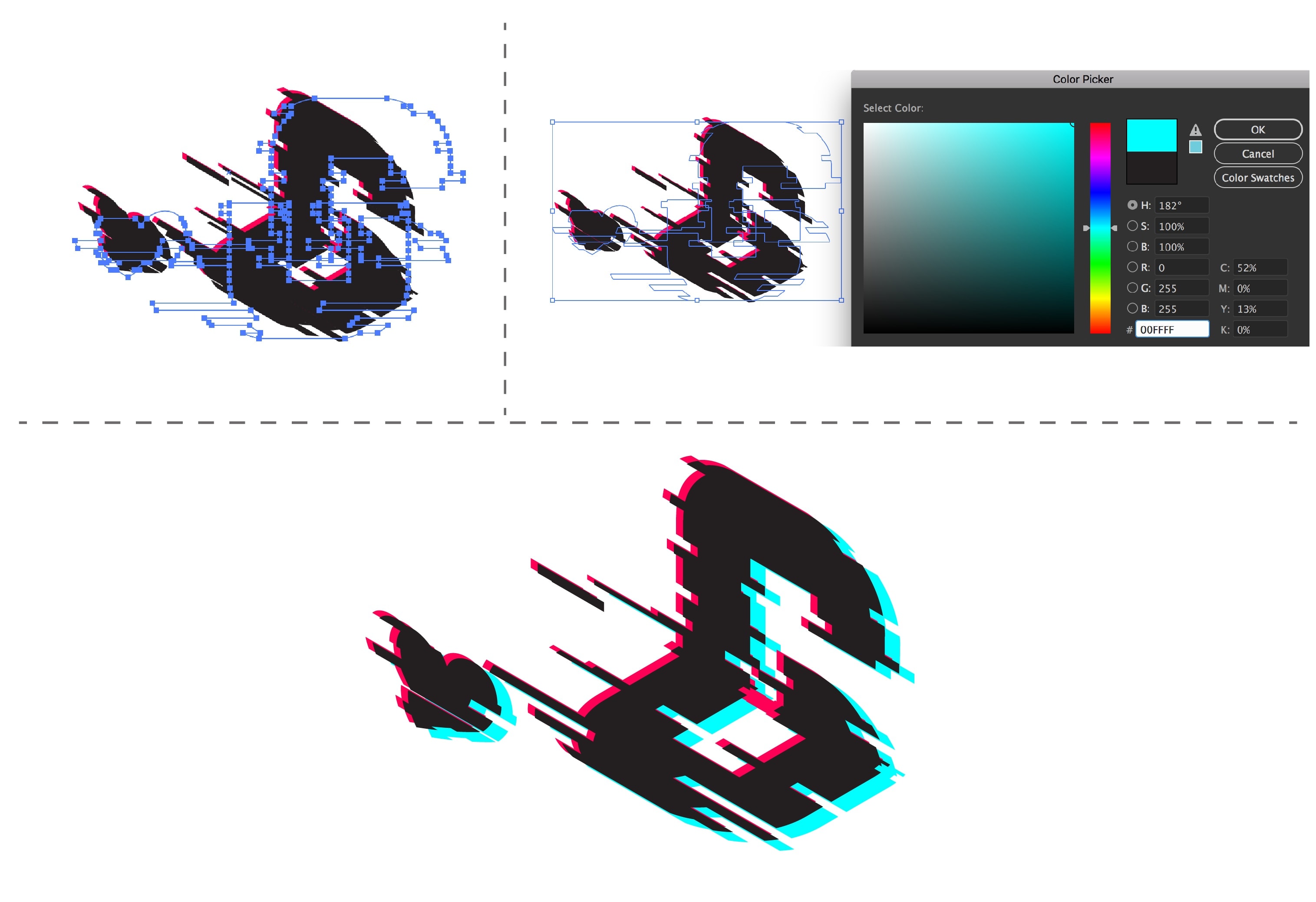
เพียงเท่านี้ก็ได้ภาพ Glitch เท่ๆไว้ประกอบงานดีไซน์หรือทำโปสเตอร์แล้ว